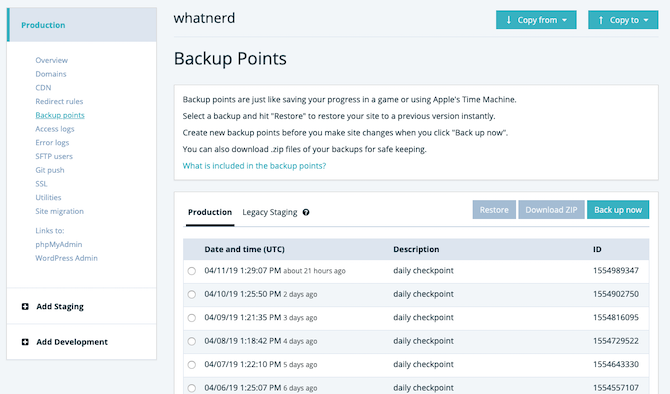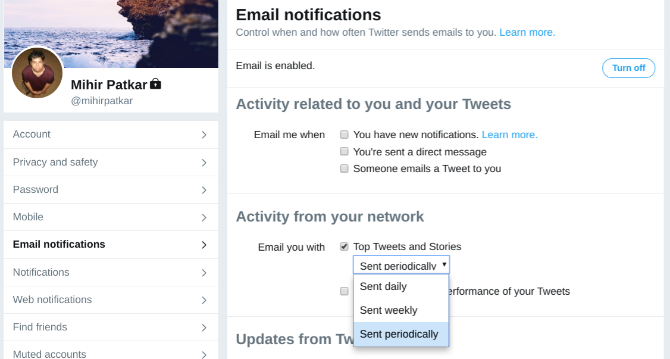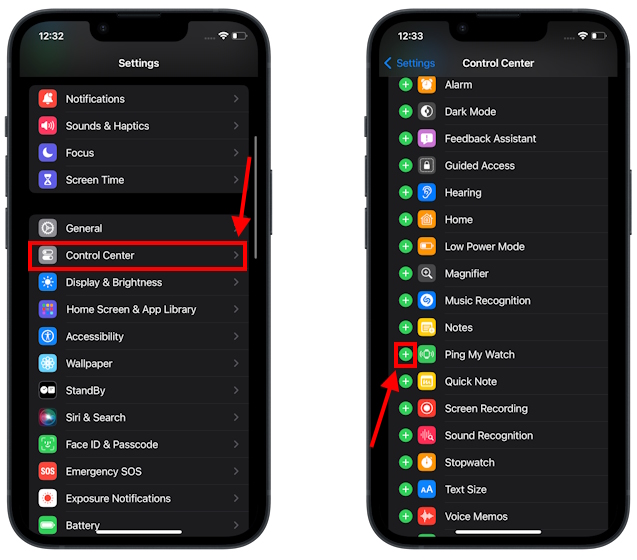Apple Watch не подключаются к iPhone? Попробуйте эти исправления
Как правило, очень легко соединить Apple Watch с iPhone и постоянно держать их на связи. Вы можете получить доступ к скриншотам своих Apple Watch, добавлять тренировки вручную и делать многое другое на сопряженном телефоне. Однако могут быть случаи, когда ваши часы Apple не будут подключаться к iPhone, даже если они находятся рядом друг с другом. Это не только раздражает, но и сводит на нет всю цель владения таким умным носимым устройством. К счастью, вы можете легко исправить проблемы с Apple Watch, не подключающиеся к iPhone, за несколько минут. Мы упомянули 7 проверенных способов повторного подключения Apple Watch и iPhone.
1. Проверьте подключение Apple Watch.
Если вы чувствуете, что ваши Apple Watch не подключены к телефону, первое, что вам нужно сделать, это проверить состояние подключения Apple Watch. Чтобы проверить, попробуйте выполнить следующие действия:
- Проведите вверх по дисплею Apple Watch, чтобы открыть Центр управления. В watchOS 10 нажмите боковую кнопку, чтобы открыть Центр управления.
- Если вы видите красный значок iPhone, ваши Apple Watch не подключены к телефону. В этом случае вам следует поднести умные часы и телефон ближе друг к другу. Если они находятся далеко друг от друга, например, ваш телефон в сумке или Apple Watch в ящике стола, это может заблокировать соединение.
- Когда вы видите зеленый значок iPhone, это подтверждает, что ваши Apple Watch и iPhone подключены.
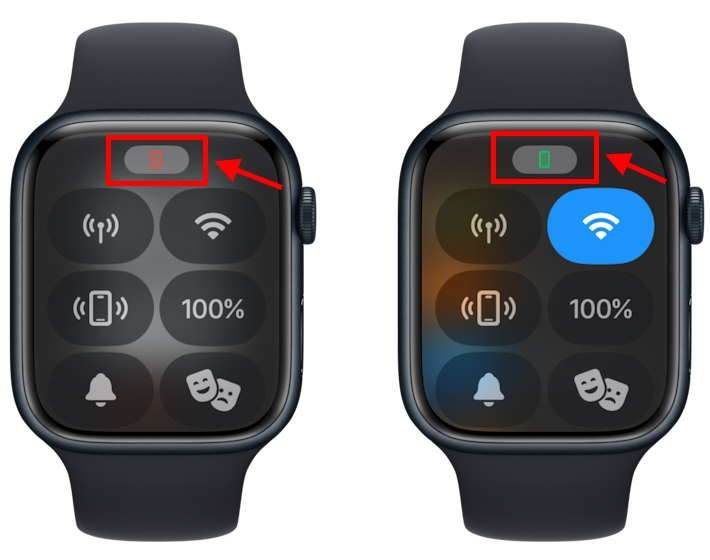
- Если ваши устройства отключены, даже если они находятся близко друг к другу, перейдите к другим шагам по устранению неполадок, перечисленным ниже.
2. Проверьте настройки
Иногда даже простая настройка может привести к отключению Apple Watch от iPhone. В результате вы не будете получать на часы никаких уведомлений или звонков. Чтобы устранить проблемы с сопряжением Apple Watch, вам следует убедиться, что все настройки установлены правильно.
Программы для Windows, мобильные приложения, игры - ВСЁ БЕСПЛАТНО, в нашем закрытом телеграмм канале - Подписывайтесь:)
1. Проверьте Bluetooth и Wi-Fi на iPhone.
Bluetooth и Wi-Fi — основные точки соединения между вашими умными часами и телефоном. Таким образом, вам необходимо оставить их включенными, чтобы ваши Apple Watch могли взаимодействовать с сопряженным iPhone.
- Зайдите в Центр управления на своем iPhone и убедитесь, что Bluetooth и Wi-Fi включены.
- Когда эта функция включена, вы увидите синий значок.

2. Проверьте режим полета на iPhone и Apple Watch.
Когда вы включаете режим полета, он отключит Bluetooth, Wi-Fi и отключит все соединения. В результате ваши Apple Watch не смогут подключиться к вашему iPhone. Чтобы избежать этого, убедитесь, что вы не включили режим полета на своем iPhone или Apple Watch.
- На Apple Watch проведите пальцем вверх (или нажмите боковую кнопку на watchOS 10), чтобы открыть Центр управления. Убедитесь, что режим полета выключен. Значок становится оранжевым, когда вы активируете режим полета.
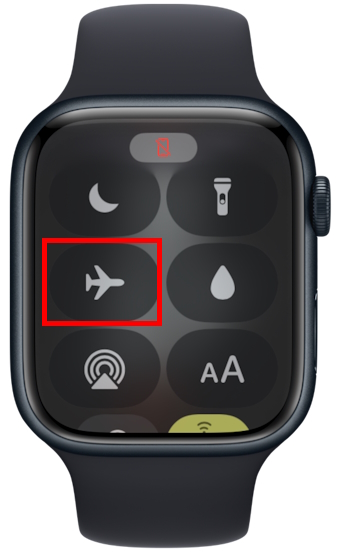
- На iPhone проведите вниз из правого верхнего угла, чтобы увидеть Центр управления, и убедитесь, что режим полета выключен.
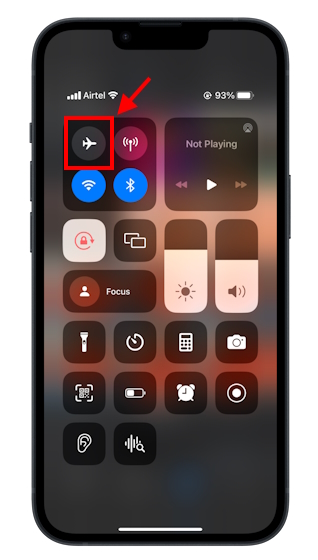
3. Перезагрузите свои устройства.
После того, как вы проверили все основы, пришло время перезагрузить устройства. Иногда может возникнуть незначительный программный сбой или ошибка, вызывающая проблемы с подключением. Когда вы перезагружаете свои устройства, кэш очищается и устраняются мелкие ошибки, что позволяет быстро возобновить работу.
- Сначала вам следует перезагрузить iPhone. Это устранит любые проблемы с подключением Apple Watch при загрузке. Вот краткое руководство о том, как перезагрузить iPhone в зависимости от модели.
- Затем выключите Apple Watch, подождите несколько секунд, а затем включите их снова.
4. Обновите программное обеспечение на вашем iPhone.
Использование более старой версии iOS может быть причиной того, что ваши Apple Watch не подключаются к вашему iPhone. Apple регулярно выпускает обновления с исправлениями безопасности, исправлениями ошибок и новыми функциями. Чтобы избежать проблем с совместимостью, рекомендуется проверить и убедиться, что на вашем iPhone установлена самая последняя версия iOS.
- Откройте «Настройки» -> «Основные» и нажмите «Обновление программного обеспечения».
- Если доступна более последняя версия iOS, вы увидите опцию «Загрузить и установить».
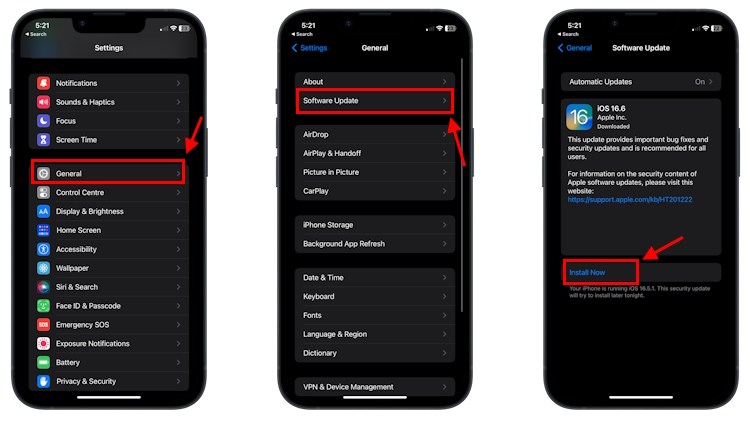
5. Сброс настроек сети на iPhone
Каждый раз, когда вы подключаетесь к устройству Wi-Fi или Bluetooth, ваш iPhone сохраняет информацию о сети, чтобы упростить процесс повторного подключения в будущем. Однако эта сохраненная информация иногда может быть повреждена, что затрудняет соединение между вашим iPhone и Apple Watch. Чтобы это исправить, вам следует сбросить настройки сети на вашем iPhone.
Примечание. При этом будут удалены все сохраненные сети и пароли Wi-Fi, сопряженные устройства Bluetooth, данные VPN и другая информация, связанная с сетью.
- Перейдите в «Настройки» -> «Основные» и выберите «Перенос или сброс iPhone».
- Затем нажмите «Сброс» и выберите «Сбросить настройки сети» из списка.
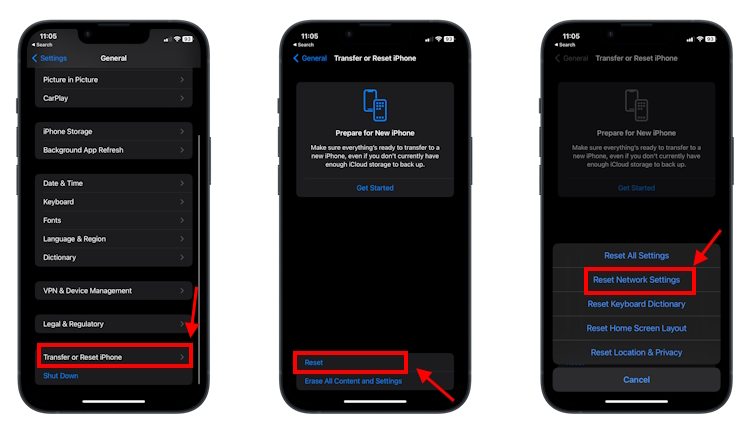
6. Сбросьте настройки Apple Watch.
Могут быть случаи, когда с вашими умными часами что-то не так, и поэтому они не подключаются к вашему телефону. В таких случаях вы можете сбросить настройки Apple Watch. Это сотрет все, что может препятствовать плавному соединению между вашими умными часами и смартфоном.
- На Apple Watch откройте «Настройки» и нажмите «Основные».
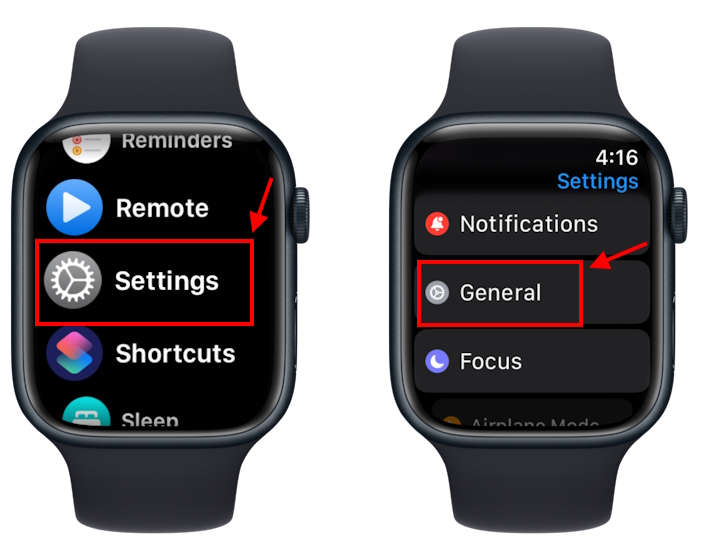
- Прокрутите вниз и нажмите на опцию «Сброс».
- После этого нажмите «Стереть все содержимое и настройки».
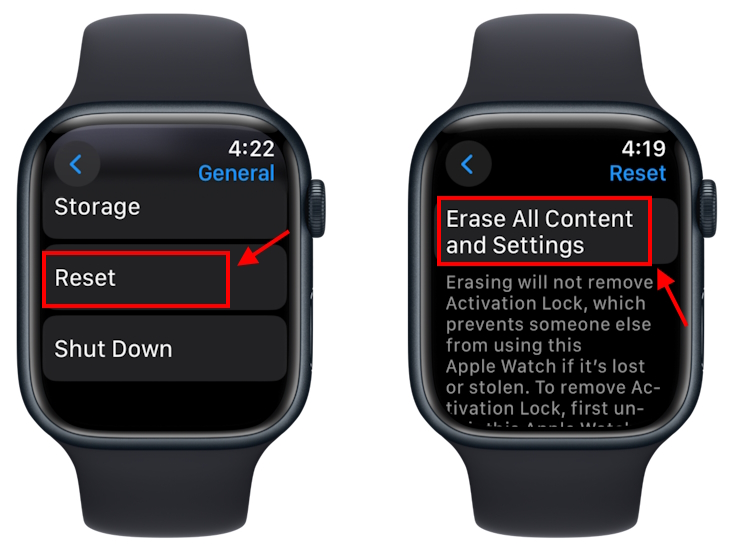
- При появлении запроса нажмите кнопку «Стереть все».
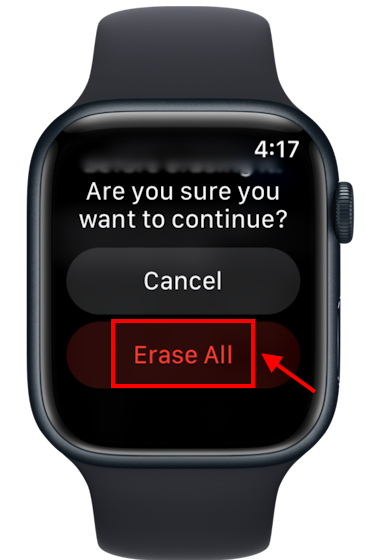
- После полного сброса настроек Apple Watch вы сможете снова подключить их к iPhone.
7. Отсоедините Apple Watch от старого iPhone.
Если ваши Apple Watch не подключаются к новому телефону, вам следует отключить Apple Watch от iPhone, а затем выполнить сопряжение их с новым телефоном. Когда вы это сделаете, ваши Apple Watch отсоединятся от старого iPhone, снимется блокировка активации и будет удалено все содержимое и настройки. Короче говоря, он готовит ваши Apple Watch к использованию нового телефона. Вот как происходит весь процесс:
- На iPhone откройте приложение Watch и перейдите на вкладку «Мои часы».
- Затем выберите «Все часы» в верхнем левом углу и нажмите значок «i» рядом с Apple Watch, пару с которыми вы хотите отключить.
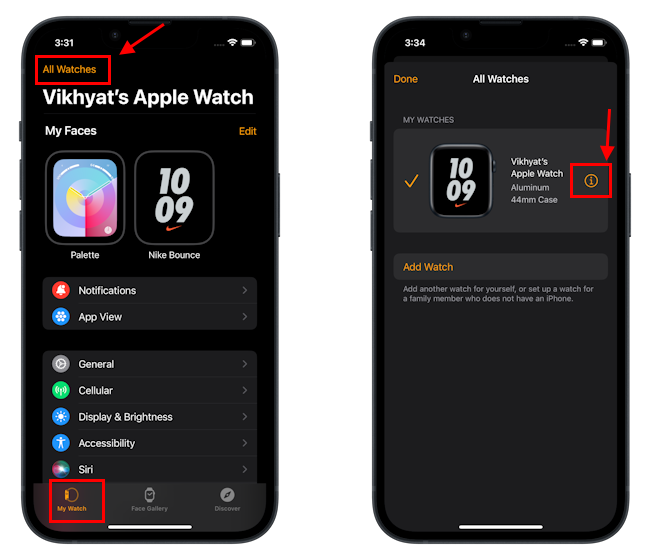
- Наконец, нажмите кнопку «Отключить Apple Watch» и подтвердите свое решение.

- Затем введите пароль Apple ID, чтобы отключить блокировку активации. Как только вы это сделаете, все должно встать на свои места.
- Ваши Apple Watch начнут создавать резервную копию сохраненных данных на сопряженном iPhone. После этого умные часы вернутся к заводским настройкам. Этот процесс может занять некоторое время.
- После этого вы можете выполнить сопряжение Apple Watch и iPhone.